Резервни касети чрез компютъра като например Epson XP 103, действия са напълно еднакви за всички модели на серията Epson T, TX, S, SX, XP.
При печат върху оригиналния и неоригинални касети, CISS и неизбежно ще се свършва и принтерът ще сигнализира, че мастилото е завършена вложка новата касета с мастило, че е възможно, което се появява на монитора, които не могат да бъдат идентифицирани на касетите с мастило. Принтерът ще стане червена светлина следващите risuna "Капчица".
Начертайте замяна от вашия компютър, получавате прозорец, виж фигура 1, кликнете върху бутона '' Като ''.
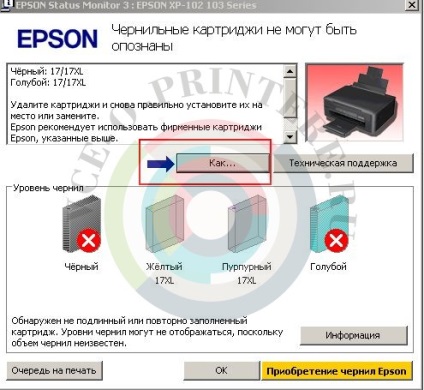
Хит Освен това, фигура 2.
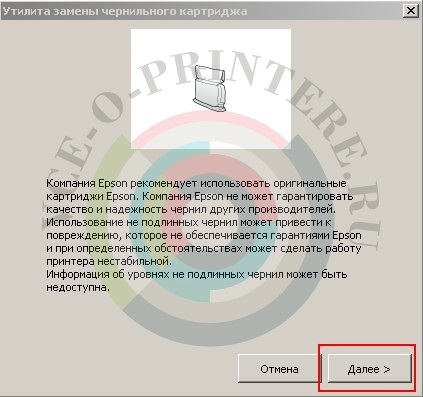
Кликнете на фигура 3.
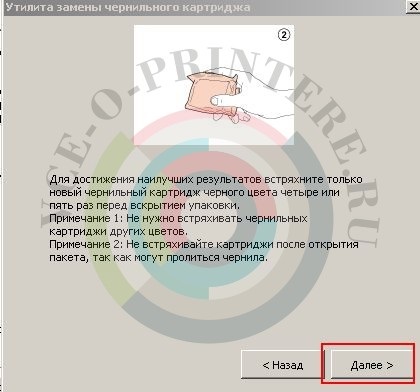
Хит описание, фигура 4.
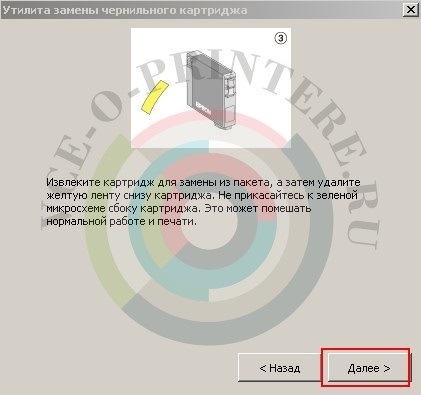
Натиснете OK и печатащата глава се премести в положение мастило замяна, фигура 5.
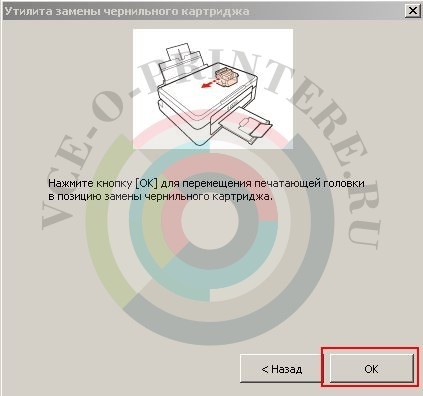
Отворете капака, натиснете ОК, фигура 6.
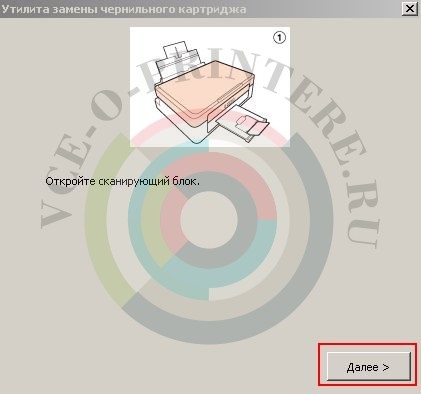
-Ако имате оригиналните касети, свалете ги и инсталиране на нови оригинални касети.
-Ако имате зареждаща патрон, тогава ние ги вземе, зареждане с гориво, вижте статията ни за превръзка на РСО на Epson XP серия. и ги поставете обратно. Презареждаеми картриджи занулени след това, когато ги премахнете в листовката на, т.е.. Д. Принтерът си мисли, че сте поставили нова касета.
-Ако имате CISS, натиснете бутон върху чипа, задръжте за 5 секунди, освободете цвета изчистени, принтерът вярва, че сте поставили нови касети.
Ако peretykaniem за нулиране или натискане на бутон не работи - тогава:
1) Почистете гумата контакти. Тя гума, плат или пръста си няма да помогне.
2) Поставете патрона, докато спре, тя се заключва. Аз препоръчвам допълнително подпора за по-добър контакт между блока и контактната група на картриджи

3) Ако има батерия, се уверете, че силата от него и правилното свързване.
4) Поставете оригинала - ако не е определено, и те, проблемът с принтера.
Натиснете бутона "Напред", фигура 7.
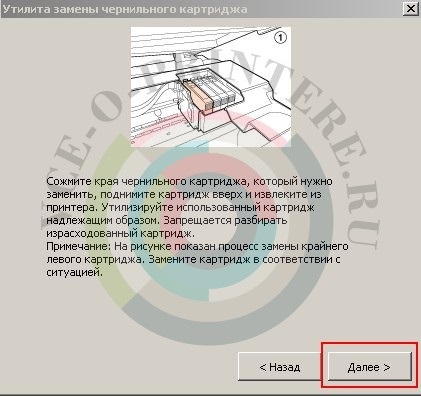
Push '' Продължи "", показана на Фигура 8.
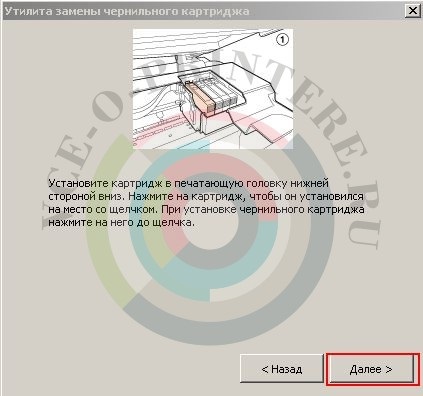
Затворете капака, натиснете бутона "ОК" на фигура 9.
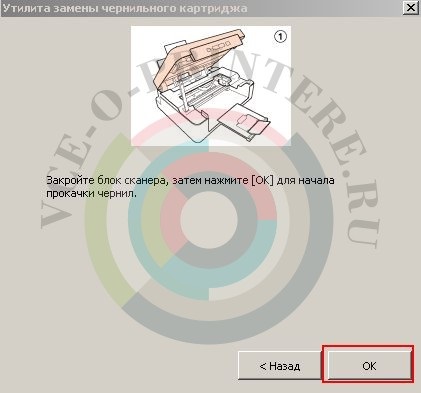
Може да се наложи етикет, който не използвате оригинални касети, след което изберете цифрата "Напред", 10, ако не разполагате с този прозорец пропуснете тази точка.
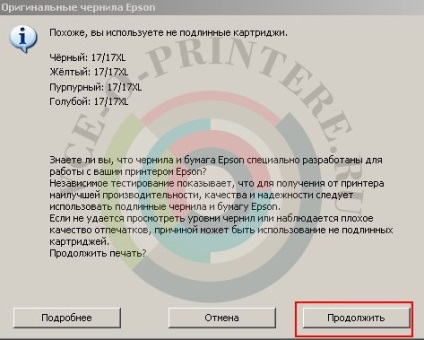
Смяна на касетата е пълна, кликнете върху бутона '' Finish '', показан на фигура 11.
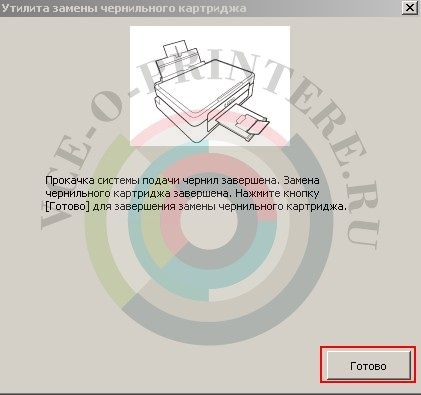
След като изпълните тези стъпки, трябва да сте цветовете, които се променят, не изпускайте и да е пълна, както е показано на фигура 12, натиснете бутона "ОК".
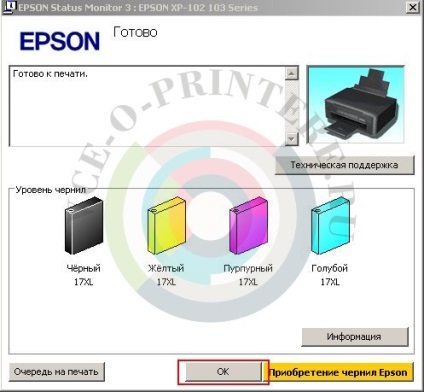
Свързани статии
